WordPress'te '413 İstek Varlığı Çok Büyük' Hatası Nasıl Düzeltilir
Yayınlanan: 2022-08-04WordPress web sitenizdeki “ 413 istek varlığı çok büyük ” hatasını düzeltmenin yollarını mı arıyorsunuz?
Veya bazı durumlarda bu hatayı “ 413 yükü çok büyük ” olarak görebilirsiniz.
Her iki durumda da, sunucu yükleme sınırınızı aşan bir dosya yüklemeye çalıştığınızda "413 istek varlığı çok büyük" HTTP hatası görünür.
Sunucu düzeyinde bir HTTP hatası olduğundan, WordPress'e özgü değildir. Ancak, birçok WordPress sitesi, sunucularının yapılandırması nedeniyle bu hatayı yaşayabilir.
Bu sorunun çözümü, mümkünse daha küçük dosyalar yüklemek veya web sunucunuzun yükleme sınırını artırmaktır. Veya acil durumlarda dosyayı FTP yoluyla yükleyerek hatayı atlayabilirsiniz.
Bu yazıda, WordPress web sitenizin dosya boyutunu küçülterek ve/veya yükleme sınırını artırarak “413 istek varlığı çok büyük” hatasını nasıl düzelteceğinizi göstereceğiz.
Başlayalım.
İçindekiler:
- Daha küçük dosyalar yükleyin
- Bunun yerine dosyayı FTP yoluyla yükleyin
- PHP.ini'yi değiştirin
- Functions.php dosyasını değiştirin
- .htaccess dosyasını değiştirin
- nginx.conf dosyasını değiştirin
"413 istek varlığı çok büyük" hatasına neden olan nedir?
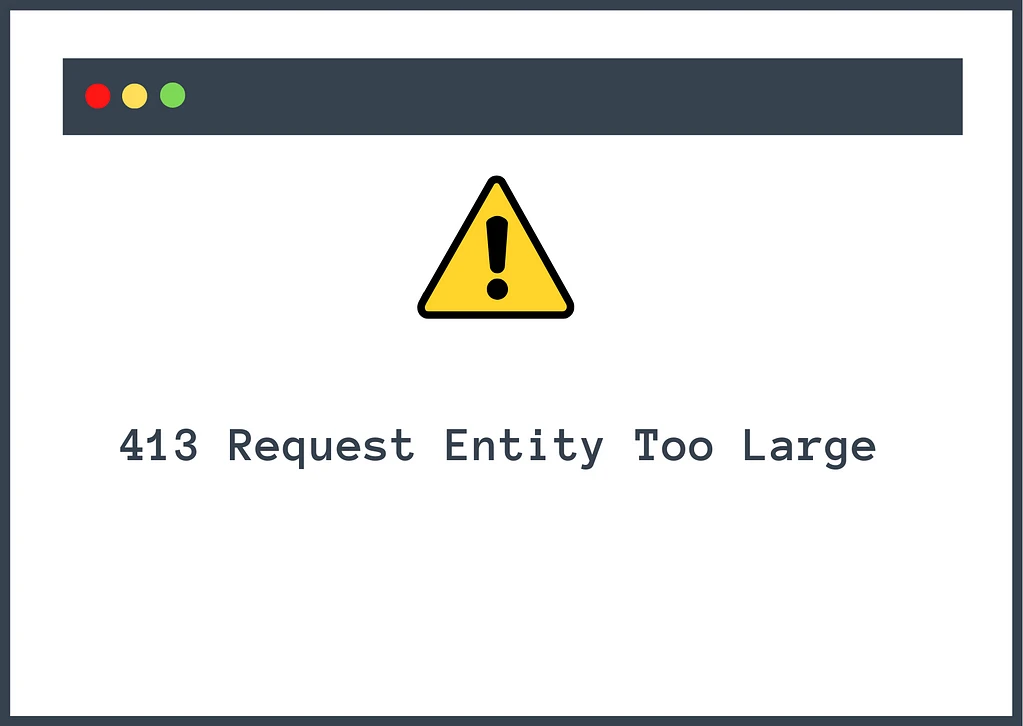
Her barındırma sunucusu, genellikle bir WordPress web sitesine dosya yüklemek için yeterli olan bir yükleme sınırı belirler.
Görüntüler, eklentiler veya temalar gibi bazı dosyalar tipik dosyalarınızdan daha büyüktür ve daha fazla depolama alanı gerektirir.
Bu tür dosyaları WordPress sitenize yüklemeye çalıştığınızda, yükleme sınırını aşıyorlar ve sunucuyu bunaltıyorlar.
İşte o zaman sunucu size “413 istek varlığı çok büyük” hatasını gösterir.
Hatanın kendisi, "413", "istek varlığı" ve "çok büyük" olarak bölümlere ayrıldığında sorunla ilgili daha fazla bilgi sağlar.
- “413”, genellikle bir barındırma sunucusu ile tarayıcı arasındaki sorunlarla ilgili olan 4xx HTTP hatalarını ifade eder.
- "İstek varlığı", sunucuya yapılan isteği ifade eder.
- Ve "çok büyük", isteğin sunucunun sunabileceğinden çok daha büyük olması anlamına gelir.
Neyse ki, dosya boyutunu küçülterek veya yükleme sınırını artırarak hatanın üstesinden kolayca gelinebilir.
Bir sonraki bölümde, hatayı nasıl düzelteceğinizi ve büyük dosyaları WordPress web sitenize nasıl yükleyeceğinizi göstereceğiz.
'413 istek varlığı çok büyük' hatası nasıl düzeltilir
Aşağıda, bu soruna yönelik altı farklı çözümü paylaşacağız. İlk iki çözüm, sorunu atlamaya odaklanırken, son dört çözüm, sorunu kalıcı olarak düzeltmek için sunucunuzun ayarlarını düzenlemeyi içerir.
Devam etmeden önce, her ihtimale karşı tüm web sitenizin yedeğini alın.
Aşağıdaki eğitimde, web sitenizin arka ucuna gitmeniz ve önemli WordPress dosyalarında değişiklikler yapmanız gerekecek. Bu riskli bir iş. Tek bir yanlış adım ve kırık bir web sitesi ile sonuçlanabilir.
İşler ters giderse, sitenizi kısa sürede çalışır duruma getirmek için yedeklemeyi kullanabilirsiniz. Bu yüzden çözümlere dalmadan önce bir yedek alın.
1. Daha küçük dosyalar yükleyin
En kolay çözüm, WordPress web sitenize küçük bir dosya yüklemektir.
Bir resim yüklüyorsanız, TinyPNG ve IMG2Go gibi araçları kullanarak boyutu küçülttüğünüzden emin olun.
Başka bir notta, Optimole gibi bir görüntü optimizasyon çözümü kullanmak da yardımcı olabilir.
Bir eklenti veya tema yüklüyorsanız, daha küçük boyutta paketlenmiş alternatif bir eklenti veya tema bulmayı deneyin.
Birçoğunuz için daha küçük bir dosya yüklemek mümkün olmayabilir. Bu durumda, sonraki çözümü deneyin.
2. Dosyayı bunun yerine FTP yoluyla yükleyin
Bu sorunu atlamanın başka bir yolu da dosyayı WordPress kontrol panelinizden yapmak yerine FTP üzerinden yüklemeyi denemektir.
Sunucunuzun yapılandırmasına bağlı olarak bu çalışmayabilir veya çalışmayabilir. Ancak, iki nedenden dolayı kontrol etmek iyidir:
- Çalışırsa, dosyanın sunucunuza yüklenmesini sağlayabilirsiniz.
- İşe yaramazsa, bunun WordPress'teki herhangi bir sorundan ziyade sunucu düzeyinde bir sorun olduğundan emin olabilirsiniz.
Eklentiler ve temalar için bunları doğrudan ilgili klasöre yükleyebilirsiniz.
Medya dosyalarını doğrudan ilgili yüklemeler klasörüne yükleyebilirsiniz. Ancak, Medya Kitaplığındaki bu dosyalara erişmek istiyorsanız, bunları WordPress Medya Kitaplığına kaydetmek için Sunucudan Ekle gibi bir eklenti kullanmanız gerekir.
Mevcut Sürüm: 3.4.5
Son Güncelleme: 11 Aralık 2020
sunucudan eklenti.3.4.5.zip
Daha fazlası için tam WordPress FTP kılavuzumuza göz atın.
3. PHP.ini'yi değiştirin
PHP.ini dosyaları, dosya yükleme boyutlarını, dosya zaman aşımlarını ve kaynak sınırlarını kontrol eder. WordPress web sitenizin yükleme limitini artırmak için bu dosyayı kullanabilirsiniz.
Bunu cPanel'de nasıl yapacağınız aşağıda açıklanmıştır - ana makineniz cPanel sunmuyorsa, sunucunuzdaki adımlar biraz farklı olabilir.
Adım 1: Hosting hesabınızı açın ve cPanel'e gidin ve PHP.ini dosyasını arayın.
Bazı barındırma sağlayıcılarında dosya, Dosya Yöneticisinde bulunur. Bu nedenle, PHP.ini dosyasını cPanel'de bulamazsanız, cPanel'de Dosya Yöneticisi'ni açın.
Adım 2: Dosya Yöneticisinde PHP.ini dosyasını public_html klasöründe veya web sitenizin adını taşıyan klasörde bulacaksınız.
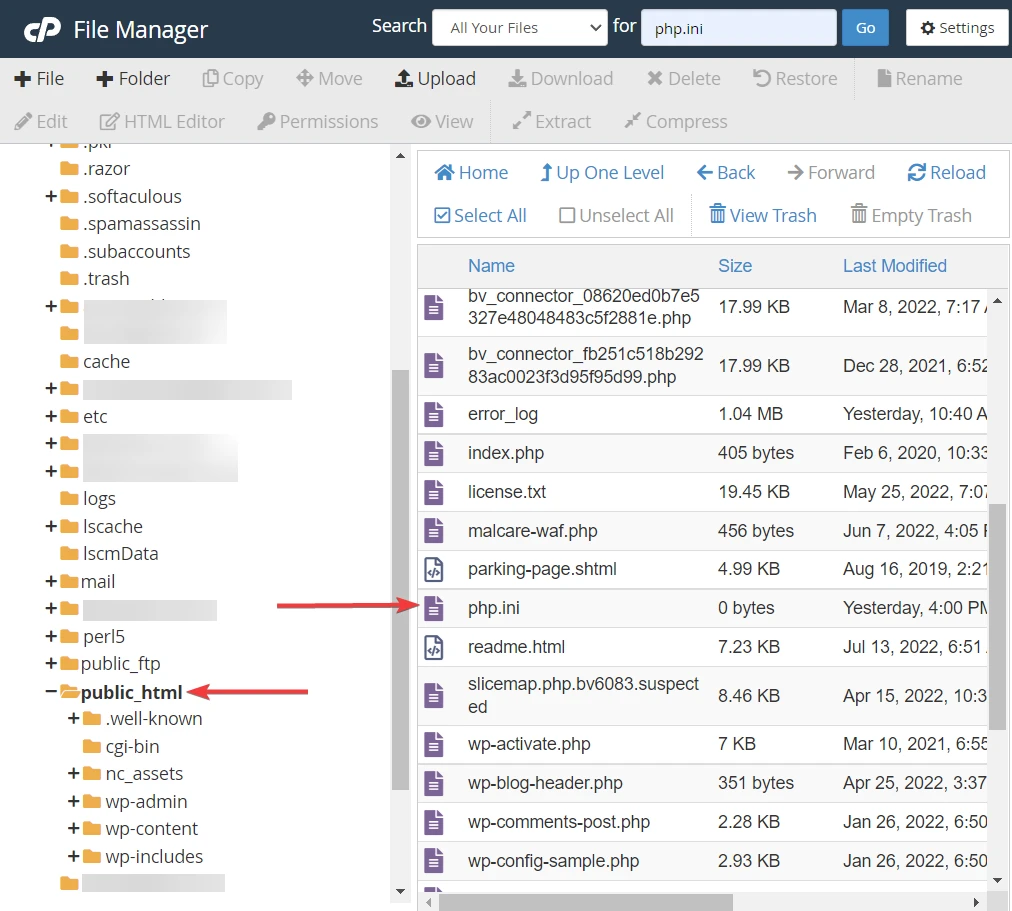
Adım 3: PHP.ini dosyasına sağ tıklayın ve Düzenle'yi seçin. Aşağıdaki kodu görebilmeniz gerekir:

max_execution_time (max time to upload) upload_max_filesize (max upload size) post_max_size (max post size)Adım 4: Değerleri tercih ettiğiniz sayıda değiştirin. Ve çıkmadan önce Değişiklikleri Kaydet düğmesine basın.
Şimdi, WordPress kontrol panelinizi açın ve dosyayı hatayla karşılaşmadan yükleyip yükleyemeyeceğinizi kontrol edin.
Daha fazla yardıma mı ihtiyacınız var? Ardından PHP.ini dosyasının değiştirilmesiyle ilgili bu kılavuza bakın.
4. Functions.php dosyasını değiştirin
Functions.php dosyası temanızın bir parçasıdır ve temanın web sitenizde nasıl çalıştığını belirler. Ayrıca web sitenize yeni işlevler eklemenizi sağlar.
Functions.php dosyası üzerinden web sitenizin upload limitini arttırabilirsiniz.
function.php dosyasına Dosya Yöneticisinden erişilebilse de, doğrudan kullanılmasını önermiyoruz.
function.php dosyası çok önemlidir. Bu nedenle, doğrudan değiştirmek çok risklidir. Standart uygulama, bir alt tema veya Kod Parçacıkları gibi ücretsiz bir eklenti kullanmayı içerir.
Bir çocuk teması oluşturmak zaman alıcı ve zor bir iştir. Bu nedenle eklentiyi kullanmanızı öneririz.
Adım 1: WordPress web sitenize Kod Parçacıklarını kurun ve etkinleştirin .
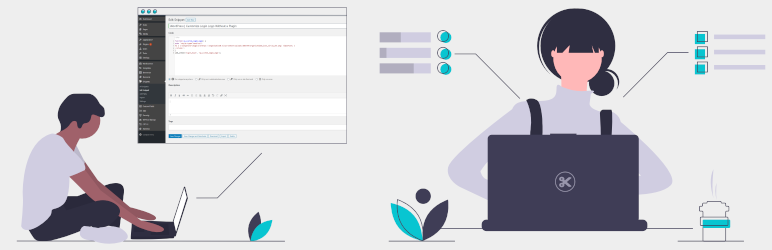 Kod parçacıkları
Kod parçacıklarıMevcut Sürüm: 3.2.0
Son Güncelleme: 21 Temmuz 2022
kod parçacıkları.zip
Adım 2: WordPress web sitenizin sol menüsünde Snippets adlı yeni bir menü bulacaksınız. Snippet'e gidin ve Yeni Ekle'yi seçin.
Adım 3: Aşağıdaki kodu kopyalayıp İşlevler bölümüne yapıştırın:
@ini_set( "upload_max_size", "64M" ); @ini_set( "post_max_size", "64M"); @ini_set( "max_execution_time", "300" );Bir başlık girdiğinizden emin olun ve ardından sayfadan çıkmadan önce Kaydet ve Etkinleştir düğmesine basın.
Hala sitenize büyük bir dosya yükleyemiyorsanız, upload_max_size ve post_max_size değerlerini artırmayı deneyin.
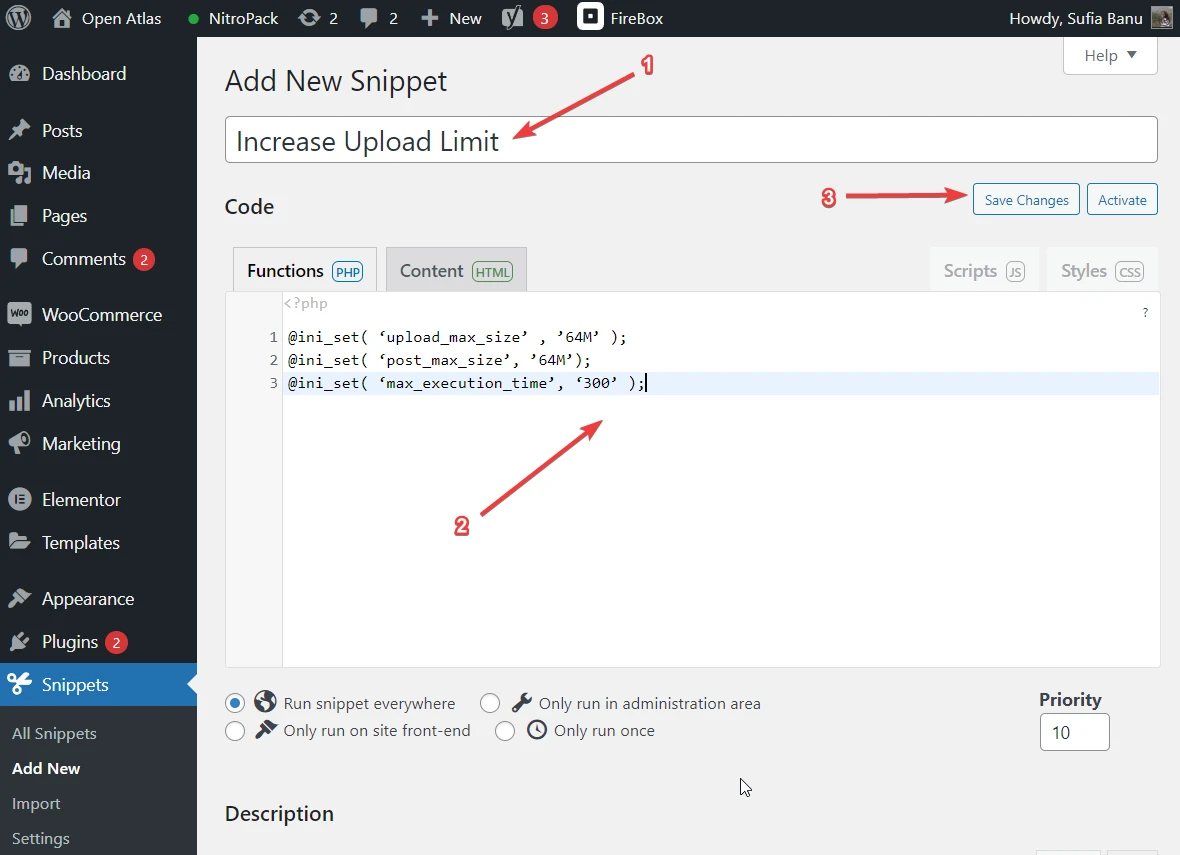
5. .htaccess dosyasını değiştirin
WordPress siteniz bir Apache sunucusunda barındırılıyorsa, .htaccess dosyasını değiştirerek yükleme sınırını artırabilirsiniz. İşte nasıl:
Adım 1: Sunucularınızın Apache üzerinde çalıştığından emin olmak için iplocation ve dnschecker gibi bir araç kullanın.
Adım 2: Barındırma hesabınızı açın ve cPanel → Dosya Yöneticisi → public_html → .htaccess'e gidin.
.htaccess'e sağ tıklayın ve ardından Düzenle'yi seçin.
Alternatif olarak, sunucunuza FTP kullanarak bağlanabilir ve .htaccess dosyasını bu şekilde düzenleyebilirsiniz .
Adım 3: Ardından aşağıdaki kodu kopyalayıp dosyanın sonuna yapıştırın :
php_value upload_max_filesize 64M php_value post_max_size 64M php_value max_execution_time 300 php_value max_input_time 300Çıkmadan önce dosyayı kaydedin ve ardından büyük dosyaları WordPress web sitenize yüklemeyi deneyin.
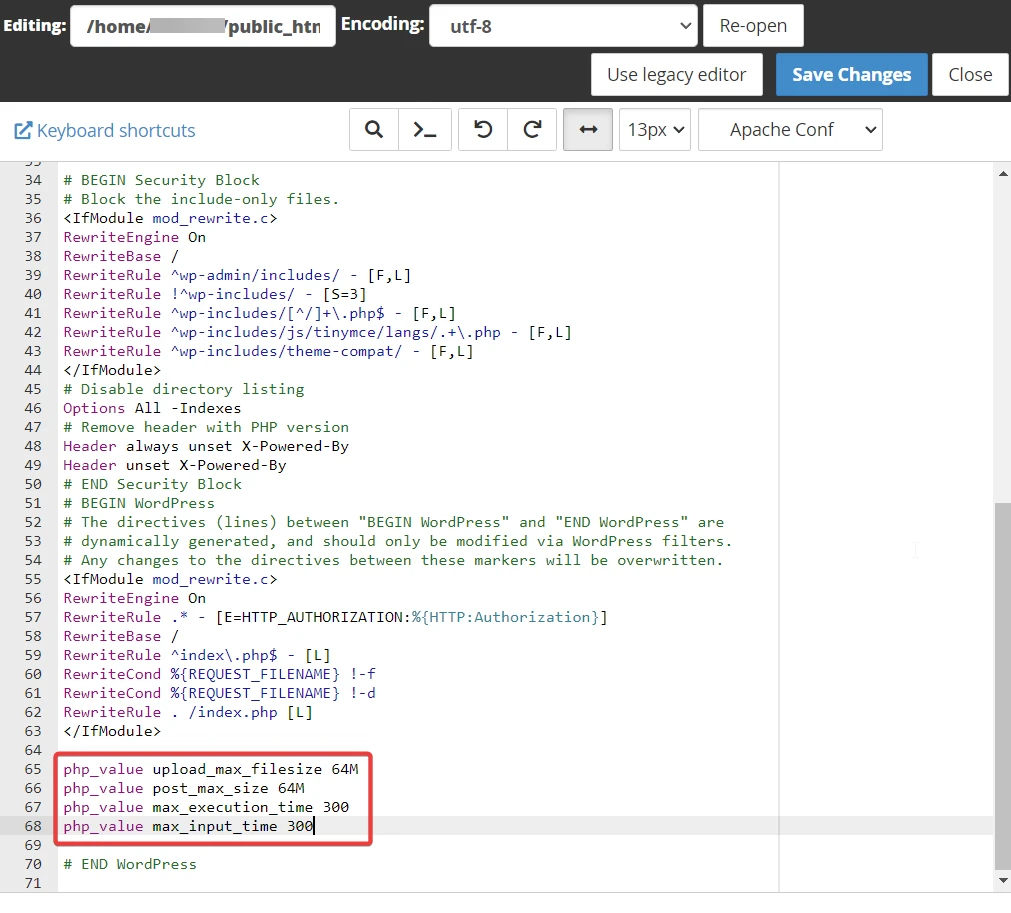
6. nginx.conf dosyasını değiştirin
Bunların yanı sıra, sunucunuz Apache yerine Nginx kullanıyorsa kullanmanız gereken nginx.conf dosyasını içeren başka bir yöntem daha vardır ( çünkü Nginx .htaccess dosyasını desteklemez ). Bu yöntemi uygulamak için ileri düzeyde teknik bilgiye sahip olmanız gerekir. Bu nedenle, bu yöntem en iyi şekilde dosyayı nasıl bulacağını ve üzerinde değişiklik yapacağını bilen geliştiricilere bırakılır.
nginx.conf dosyası şuna benzeyen bir yönerge içerir:
server { ... client_max_body_size 18M; }Tek yapmanız gereken sayıyı 64M olarak değiştirmek ve sitenize büyük dosyalar yükleyip yükleyemeyeceğinizi kontrol etmektir.
"413 istek varlığı çok büyük" hatasını tamamen düzeltin
“ 413 istek varlığı çok büyük ” mesajı, AKA “ 413 yükü çok büyük ”, WordPress'te karşılaşabileceğiniz yaygın bir HTTP hatasıdır.
Sunucu yükleme sınırlarınızı aşan büyük bir resim, eklenti veya tema yüklemeye çalıştığınızda görünür.
Bu engeli aşmak için dosyanın boyutunu küçültebilir veya sunucu yükleme limitlerini artırabilirsiniz.
Dosya boyutunu küçültmek için görüntü sıkıştırma araçlarını kullanabilir veya küçük boyutlu alternatif eklentiler ve temalar bulabilirsiniz.
Sunucu yükleme sınırlarını artırmak için PHP.ini, function.php, .htaccess ve nginx.conf gibi belirli WordPress dosyalarını değiştirebilirsiniz.
Bu tür hatalar hakkında daha fazla bilgi edinmek için HTTP hata kodlarına ilişkin tam kılavuzumuza göz atabilirsiniz.
İşte bu millet! Bununla, bu eğitimin sonuna geldik.
"413 istek varlığı çok büyük" hatasıyla ilgili sorularınız mı var? Ardından, aşağıdaki yorum bölümünde bize bildirin.
